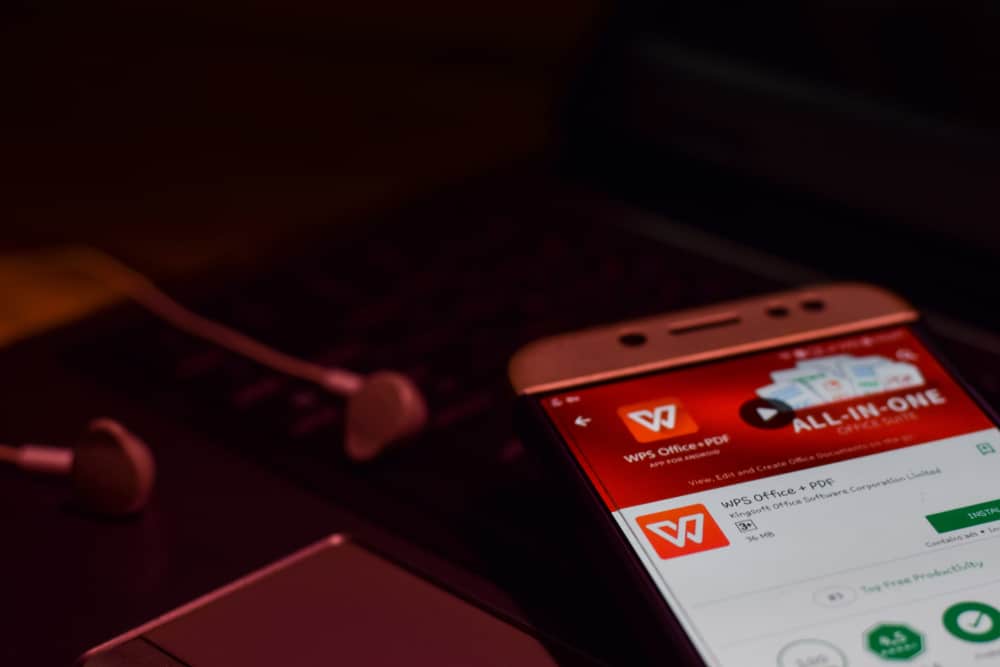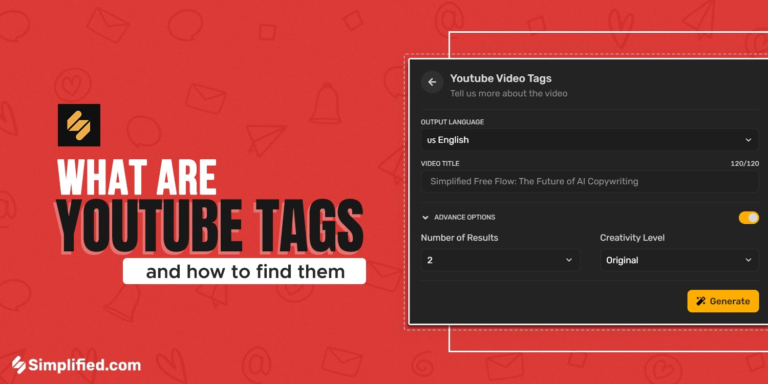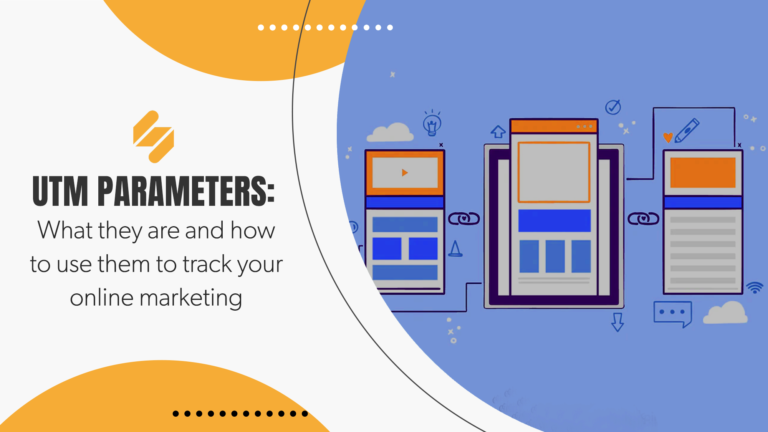How to save a PDF file from a communicator
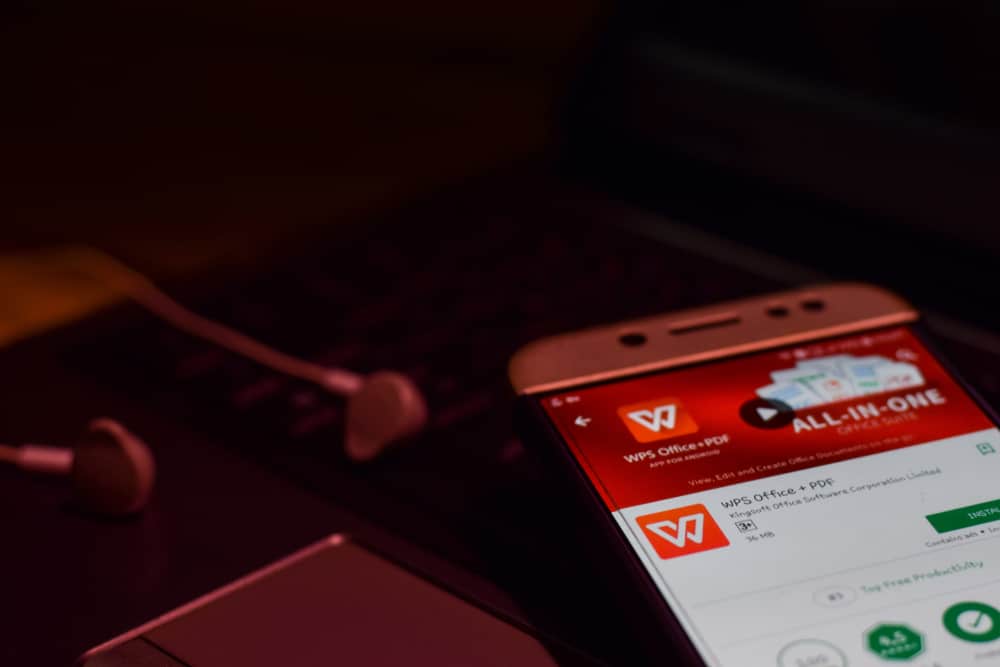
Messenger istnieje już od dłuższego czasu jako platforma do przesyłania wiadomości, która stała się ostrą konkurencją dla WhatsApp. Jak na ironię, obie platformy pochodzą z Facebooka (Meta), ale mimo to ludzie porównują obie.
Messenger ma wiele funkcji na równi z WhatsApp, z wyjątkiem jednej. Przez długi czas Messenger nie pozwalał użytkownikom na wysyłanie plików PDF ani innych plików dokumentów w Messengerze.
Na szczęście Messenger rozwiązał teraz tę skargę użytkowników. Messenger umożliwia wysyłanie plików PDF, a także ich pobieranie. Jeśli nie możesz ogarnąć, jak zapisać pliki PDF otrzymane w Messengerze, możemy Ci pomóc.
Szybka odpowiedź
Aby zapisać plik PDF otrzymany z Messengera na iOS, dotknij pliku, aby go otworzyć. Następnie dotknij ikony „Udostępnij” i przejdź do przeglądarki Safari, aby zapisać plik PDF na iCloud. W systemie Android dotknij udostępnionego pliku PDF, aby zostać przekierowanym do przeglądarki w celu pobrania pliku na Dysku Google lub OneDrive. Użytkownicy serwisu Messenger mogą kliknąć otrzymany plik PDF, aby rozpocząć automatyczne pobieranie pliku na komputery.
Pozwól nam przeprowadzić Cię przez kompletny przewodnik dotyczący zapisywania plików PDF z Messengera na komputerze i urządzeniu z systemem Android lub iOS.
Jak udostępniać pliki PDF w Messengerze
Udostępnianie plików w internetowej wersji programu Messenger jest łatwym przedsięwzięciem. Wszystko, co musisz zrobić, to zlokalizować czat do kogo chcesz wysłać pliki PDF i otwórz go.
- Następnie dotknij „Dołączyć plik” po lewej stronie obok „textbox”.
- Teraz wybierz pliki z dowolnego folderu na pulpicie, aby udostępnić je w programie Messenger.
Użytkownicy iPhone’a mogą zlokalizować plik PDF w dowolnym miejscu zapisanym na swoim urządzeniu (iCloud Drive or phone) i otwórz go tam.
- Następnie dotknij małego ikona udostępniania na dole i wybierz „Posłaniec” spośród polecanych aplikacji.
- Wybierz dowolny kontakt, do którego chcesz wysłać plik i dotknij „Send”, aby wysłać plik PDF.
Note
Użytkownicy Androida mogą używać Messengera Lite do wysyłania plików PDF, ponieważ aplikacja Messenger na Androida nie obsługuje tej funkcji.
Przewodnik krok po kroku, jak zapisywać pliki PDF z komunikatora
Jest to przewodnik krok po kroku, który pomoże Ci zapisać pliki PDF na urządzeniach otrzymanych z Messengera.
On the desktop
Łatwiej jest zapisywać pliki PDF otrzymane z Messengera za pośrednictwem wersja internetowa w przeglądarce. Wykonaj następujące kroki.
- Najpierw otwórz przeglądarkę i przejdź do Messenger website.
- Teraz znajdź i otwórz plik chat który udostępnił Ci pliki PDF.
- Następnie dotknij „Media, files and links” w oknie po prawej stronie, aby wyświetlić wszystkie pliki udostępnione w rozmowie.
- After locating the file Click on this aby rozpocząć pobieranie.
Teraz możesz go znaleźć w folderze „Downloads”, aby go otworzyć lub przenieść do innych folderów.
Note
Możesz otworzyć aplikację Facebook, aby uzyskać dostęp do czatu Messenger.
On Android
Najpierw porozmawiajmy o tym, jak zapisywać pliki PDF z aplikacji Messenger na Androida.
- Uruchom aplikację Messenger na swoim telefonie z Androidem.
- Znajdź i otwórz plik chat gdzie otrzymałeś plik.
- Tap "I” w prawym górnym rogu, a następnie dotknij „Wyświetl multimedia i pliki”, aby zobaczyć wszystkie udostępnione pliki.
- Otworzyć „File”, znajdź żądany PDF file and tap it.
- Stuknij w „Pobierać” w wyskakującym okienku.
- Przeglądarka Twojego telefonu otworzy się teraz tam, gdzie potrzebujesz potwierdzać downloading again.
Po pobraniu pliku możesz go zlokalizować na Google drive lub OneDrive. Jeśli masz Adobe Acrobat Readermożna tam również znaleźć pobrane pliki pdf.
on an iPhone
- Uruchom aplikację Messenger i znajdź czat, w którym znajdują się pliki docelowe.
- Tap on username na górze określonego okna czatu.
- Wybierać „Wyświetl multimedia i pliki” z menu.
- Under "File,” znaleźć target PDF file and tap it.
- As soon as you touch it, natychmiast się otworzy.
- Now tap ikona udostępniania In the lower right corner of the file.
- Stuknij w „Otwórz w Safari” z menu. Zostaniesz przekierowany do przeglądarki Safari.
- Tap on ikona udostępniania ponownie w przeglądarce i wybierz „Save to files”, aby pobrać plik na iPhone’a.
Application
Messenger umożliwia udostępnianie plików PDF i wygodne zapisywanie ich na urządzeniach, aby mieć do nich dostęp w dowolnym momencie.
Niestety, dla użytkowników Androida nadal brakuje funkcji udostępniania plików PDF; na iOS proces nadal nie jest tak prosty jak na WhatsApp. Możemy więc powiedzieć, że Messenger wciąż musi przejść długą drogę, aby być na równi z WhatsApp z tą funkcją.
Na razie skorzystaj z naszego przewodnika, aby udostępniać pliki PDF w Messengerze na wszelkiego rodzaju urządzeniach, a także pobierać je w celu łatwego dostępu.